विंडोज़ कुछ पूर्व-निर्धारित टूलबार प्रदान करता है जिन्हें विंडोज़ के माध्यम से एक्सेस किया जा सकता है टास्कबार. इन टूलबार में से एक है पता टूलबार. एड्रेस टूलबार विंडोज टास्कबार से किसी वेबसाइट तक सीधी पहुंच प्रदान करता है। पता टूलबार वेबसाइटों तक पहुँचने के लिए डिफ़ॉल्ट वेब ब्राउज़र का उपयोग करता है।
इस लेख में, हम कुछ चरणों का पालन करेंगे विंडोज 10 में एड्रेस टूलबार को कैसे दिखाएं और इस्तेमाल करें:
चरण 1:
विंडोज टास्कबार पर राइट क्लिक करें। "टूलबार" पर जाएं और "पता" टूलबार पर क्लिक करें।
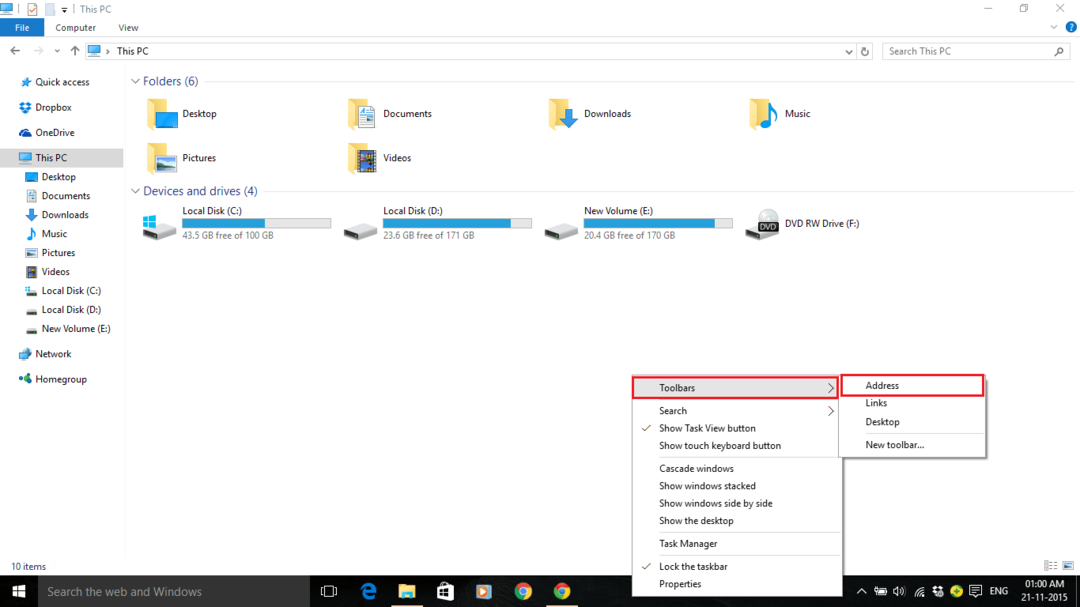
विंडोज टास्कबार अब एड्रेस टूलबार पर प्रदर्शित होगा।
चरण दो:
यदि आप टूलबार का आकार बदलना चाहते हैं, तो आपको यह अनचेक करना होगा कि आपका विंडोज टास्कबार लॉक किया गया है।
यदि आपका टास्कबार लॉक है, तो आप इसे विंडोज टास्कबार पर राइट-क्लिक करके और "लॉक द टास्कबार" पर क्लिक करके हटा सकते हैं।
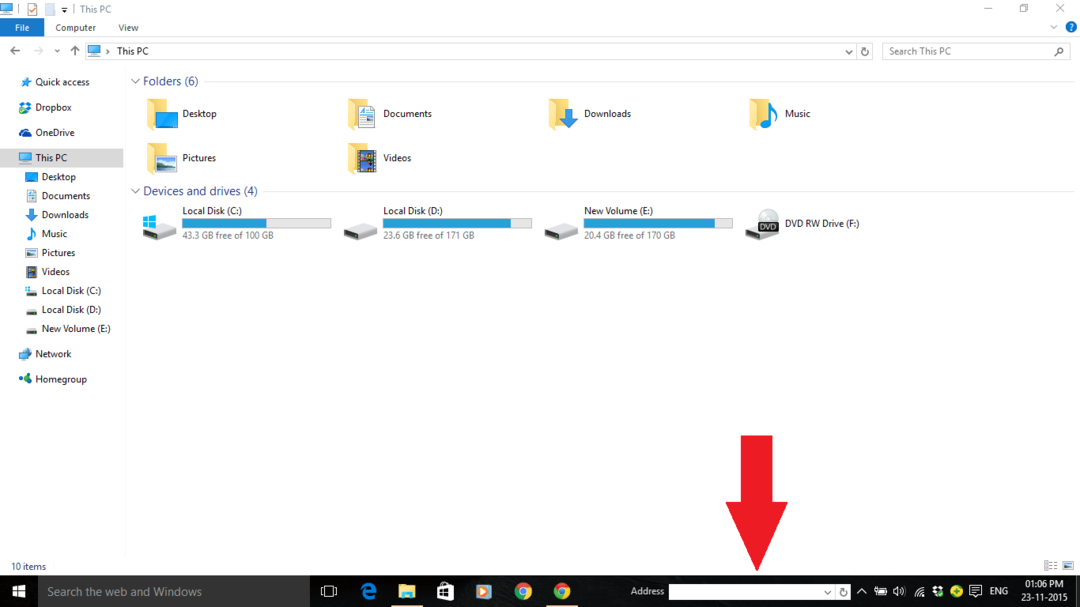
इसलिए, आपका विंडोज टास्कबार अनलॉक हो जाएगा।
चरण 3:
अब, आप पता टूलबार को बड़ा दिखाने के लिए विंडोज टास्कबार पर पिन किए गए आइकन की ओर खींच सकते हैं।
आप पता टूलबार में "ड्रॉप डाउन" बटन और "रीफ्रेश" बटन का उपयोग "के इतिहास को प्रदर्शित करने के लिए" कर सकते हैं। डिफ़ॉल्ट वेब ब्राउज़र के माध्यम से एक्सेस की जाने वाली वेबसाइटें" और "वेब ब्राउज़र में वर्तमान वेबसाइट को ताज़ा करें" क्रमशः।
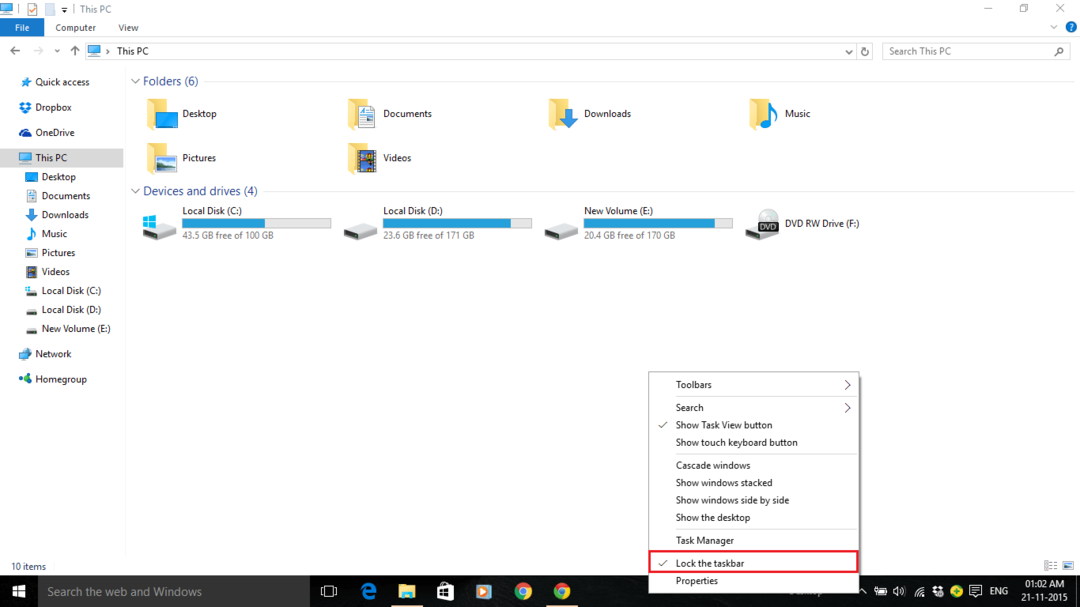
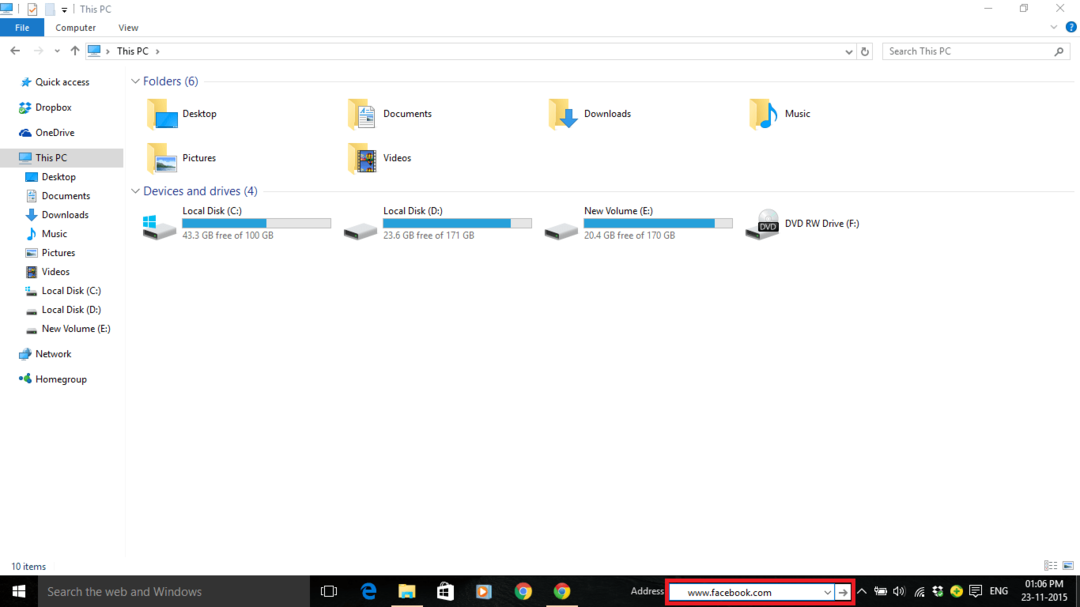
चरण 4:
एड्रेस टूलबार के माध्यम से किसी वेबसाइट तक पहुँचने के लिए, किसी विशेष वेबसाइट का URL (यूनिफ़ॉर्म रिसोर्स लोकेटर) दर्ज करें और “एंटर” कुंजी दबाएँ।
उदाहरण के लिए, हमने फेसबुक का यूआरएल दर्ज किया है यानी। www.facebook.com.
अब, वेबसाइट उपयोगकर्ता द्वारा निर्दिष्ट डिफ़ॉल्ट वेब ब्राउज़र के माध्यम से खुलेगी।
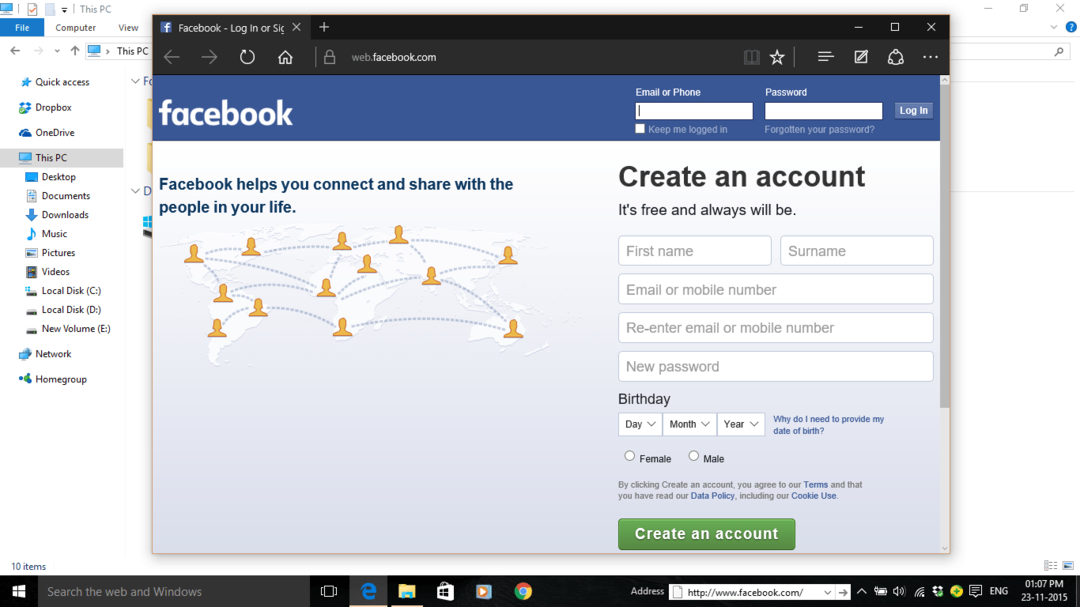
उदाहरण के लिए, "एज" वर्तमान में हमारे सिस्टम में डिफ़ॉल्ट वेब ब्राउज़र है। तो, वेबसाइट के माध्यम से खुलेगी एज वेब ब्राउज़र।


